الإعلانات
بكسل ميت أو عالق على TFT أو OLED أو شاشة عرض من الكريستال السائل أمر مزعج للغاية. لا يمكنك المساعدة ولكن التحديق في الأمر لأيام متواصلة ، متسائلة كم من الوقت قد يستغرق الإصلاح أو التبادل. كل هذا الحزن على شيء غير مهم ، ولكن مزعج للغاية مثل بكسل "ميت" ، قد يكون من السهل إصلاحه.
قبل تشغيل العنصر مرة أخرى إلى المتجر ، جرب ما إذا كان يمكنك إصلاح البكسل الميت بنفسك! هذا ، إذا تم القيام به بعناية ، لن يعوق الضمان الخاص بك وقد يوفر لك الكثير من الوقت والقلق.
لذا ، دعنا نرى كيف يمكنك إصلاح البكسلات الميتة على شاشتك.
اختبار شاشات جديدة للبكسل عالقة أو ميتة
نعم ، يجب عليك اختبار أي شاشة LCD جديدة أو OLED أو TFT للبكسلات الميتة أو العالقة. يمكنك ببساطة تشغيل شاشتك من خلال مجموعة من الألوان الأساسية ، بالإضافة إلى الأسود والأبيض في وضع ملء الشاشة. سنعرض لك أدوات للقيام بذلك أدناه.
هل هو بكسل عالق أم ميت؟
إذن ماذا لو رصدت بكسل فردي؟ هل ما تراه هو مجرد بكسل عالق أم هو في الواقع بكسل ميت؟
أ بكسل عالق ستظهر بأي من الألوان التي يمكن أن تتكون من وحدات البكسل الفرعية الثلاثة ، أي الأحمر أو الأخضر أو الأزرق. في
بكسل القتلى، جميع وحدات البكسل الفرعية مغلقة بشكل دائم ، مما يجعل البكسل يظهر باللون الأسود.يمكن أن يكون السبب ترانزستور مكسور. ومع ذلك ، في حالات نادرة ، قد تتعطل حتى بكسل أسود.
لذا إذا كنت ترى بكسل ملون أو أبيض، قد تتمكن من إصلاحه. وإذا رأيت بكسل أسود، الفرص منخفضة ، ولكن لا يزال هناك أمل.
دعنا ننتقل إلى طرق إصلاح بكسل عالق.
كيفية إصلاح بكسل الميت أو عالقة
للأسف ، لا يمكنك إصلاح بكسل ميت. ومع ذلك ، يمكنك إصلاح بكسل عالق. وكما أوضحت أعلاه ، من الصعب التمييز بين الاثنين. في كلتا الحالتين ، هذه هي الطرق التي يمكنك تجربتها:
- أولاً ، حدد وحدات البكسل الميتة أو العالقة من خلال عرض شاشتك في لوحات ألوان مختلفة.
- لإصلاح بكسل عالق أو ميت ، استخدم أداة خارجية لفلاش البكسل بألوان متعددة. نوصي باستخدام UDPixel (Windows) أو LCD (عبر الإنترنت).
- أخيرًا ، يمكنك تجربة طريقة يدوية تتضمن فرك البيكسل العالق بقطعة قماش مبللة أو قطعة مدببة ، ولكن عنصرًا ناعمًا ، مثل المطاط / الممحاة في نهاية قلم رصاص.
دعونا نلقي نظرة على هذه الأساليب والأدوات بالتفصيل.
UDPixel ، المعروف أيضًا باسم UndeadPixel ، هو أداة Windows. يمكن أن تساعدك على تحديد وإصلاح البكسل باستخدام أداة واحدة. يتطلب البرنامج اطار الميكروسوفت للبرمجيات. إذا لم تكن تستخدم نظام التشغيل Windows أو لا تريد تثبيت أي برنامج ، فانتقل لأسفل للحصول على الأدوات عبر الإنترنت أدناه.
مع ال محدد بكسل القتلى على اليسار ، يمكنك بسهولة اكتشاف أي اختلالات في الشاشة قد تكون قد تجاوزت رؤيتك حتى الآن.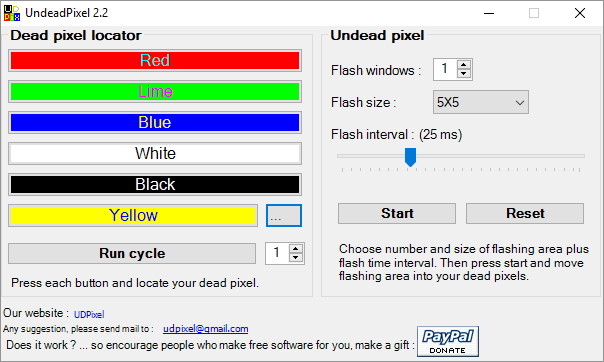
إذا لاحظت وجود بكسل مريب ، فانتقل إلى بكسل أوندد جانبًا من الأشياء ، قم بإنشاء كميات كافية من نوافذ الفلاش (واحدة لكل بكسل عالق) واضرب بداية. يمكنك سحب النوافذ الوامضة الصغيرة إلى المكان الذي وجدت فيه البكسلات الفردية.
دعوهم يركضون لفترة ويغيرون الفاصل الزمني الوميض.
LCD هي أداة عبر الإنترنت تتيح لك العثور على وحدات البكسل العالقة وإصلاحها. إنها تحتوي على العديد من الخيارات في نافذة صغيرة واحدة ، ولكن بمجرد الحصول على نظرة عامة ، من السهل استخدامها.
ملحوظة: هذا الموقع يتطلب فلاش. إذا كنت تستخدم Chrome ، فانقر فوق احصل على زر Adobe Flash Player وعندما يطلب منك Chrome ذلك تشغيل فلاش، انقر السماح.
لاختبار شاشتك ، انتقل عبر جميع الألوان - الأخضر والأزرق والأحمر - وتحقق من الشاشة. بالإضافة إلى ذلك ، يجب عليك التحقق من الأبيض والأسود. اضغط على ? و أنا زر للحصول على معلومات الخلفية.

إذا اكتشفت وجود بكسل عالق ، انقر فوق إصلاح شاشتي الزر والسماح للرسم وامض اللون تشغيل لمدة دقيقة أو دقيقتين.

من خلال تشغيل وحدات البكسل الفرعية المختلفة لكل بكسل ، قد يقوم الرسم بتدليك بكسل عالق في الحياة.
يمكن أن تساعدك الأداة عبر الإنترنت Dead Pixel Buddy على تشغيل اختبار بكسل سريع غير نشط ، ولكن لا يمكنها إصلاح بكسل متأثر.
يوفر Dead Pixel Buddy 12 بلاطًا ملونًا لاختبار وحدات البكسل الميتة أو العالقة. انقر فوق أحد المربعات لملء نافذة المتصفح بالكامل باللون المناسب. صحافة F11 للذهاب إلى وضع ملء الشاشة ، ثم التنقل بين الألوان باستخدام اليسار و السهم الأيمن مفاتيح. عندما اختبرت جميع الألوان الـ 12 ، اضغط F11 مرة أخرى لمغادرة وضع ملء الشاشة.
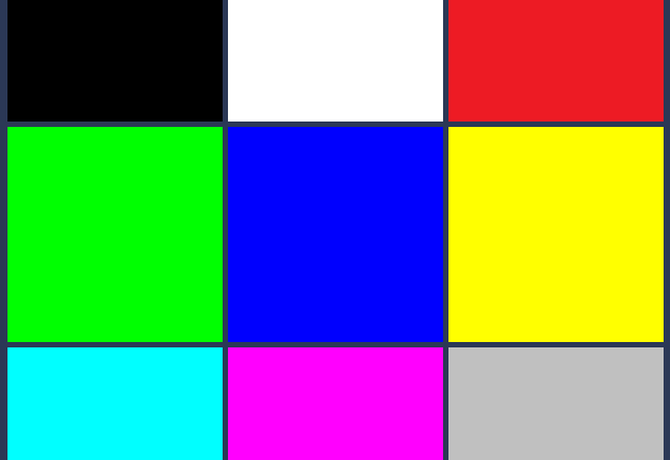
إذا وجدت بكسل عالقًا أو ميتًا ، فاستخدم UDPixel (أعلاه) أو JScreenFix (أدناه) ؛ تلك هي الأدوات التي يمكنها إصلاح بكسل عالق.
هذا اختبار شامل للغاية ليس فقط يهدف إلى تحديد وحدات البكسل التالفة ولكن أيضًا قوي بما يكفي لاختبار جودة شاشتك معايرة الشاشة أصبحت سهلة باستخدام هذه الأدوات الخمسة عبر الإنترنتيجب معايرة شاشتك بانتظام حتى تعرض شاشتك الألوان بشكل صحيح. هذه هي أفضل المواقع لرصد المعايرة. اقرأ أكثر .
يمكنك الاختيار من بين ثلاثة أوضاع مختلفة لاختبار شاشتك. تتطلب هذه الأداة إما فلاش (نسخة عبر الإنترنت) أو يمكنك تثبيتها في الوضع القابل للتنفيذ.
ما ستحتاج إليه فقط لاختبار وحدات البكسل العالقة هو نافذة HTML. مرة أخرى ، ستحتاج إلى السماح لـ Chrome بتشغيل Flash. التبديل إلى وضع ملء الشاشة بالضغط على F11. إليك ما يجب أن تراه: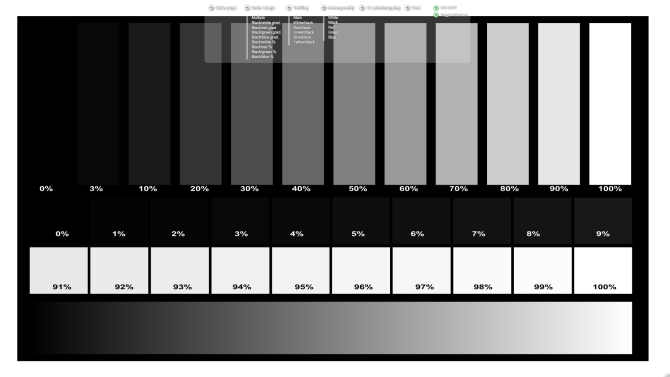
حرك الماوس إلى أعلى نافذة الاختبار وستظهر قائمة. هناك نافذة معلومات يمكنك إيقاف تشغيلها بزر في الزاوية العلوية اليمنى من القائمة. ثم اضغط على التجانس نقطة الاختبار والتحرك من خلال الألوان الثلاثة وكذلك الأسود والأبيض.
الأصابع المتقاطعة لن تكتشف أي شيء خارج عن المألوف. في الحالة المؤسفة التي تفعلها ، قد تجد الأداة التالية عبر الإنترنت مفيدة.
لن تساعدك JScreenFix في العثور على بكسل عالق ، ولكنها يمكن أن تساعدك في إصلاحه. فقط انقر فوق قم بتشغيل JScreenFix زر في أسفل الصفحة.
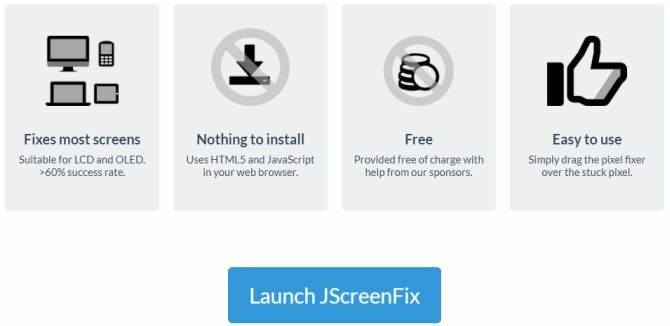
ستقوم الأداة بتحميل نافذة متصفح سوداء بمربع بكسل وامض. اضغط على الزر الأخضر في أسفل اليمين للانتقال لملء الشاشة. اسحب المربع الوامض إلى المكان الذي وجدت فيه البكسل العالق واتركه هناك لمدة 10 دقائق على الأقل.
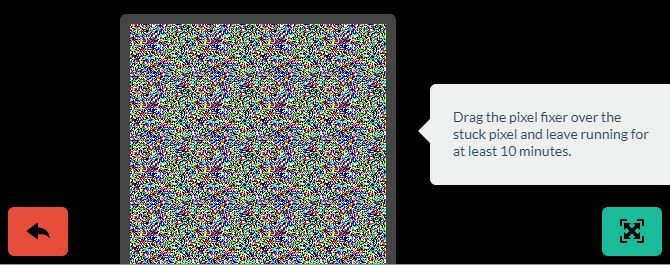
إصلاح وحدات البكسل العالقة يدويًا
إذا لم تحل أي من هذه الأدوات مشكلة البكسل المتوقفة أو الميتة ، فهناك فرصة أخيرة. يمكنك الجمع بين أي من الأدوات والقوة السحرية بيديك. هناك وصف جيد للغاية لجميع التقنيات المتاحة ويكي هاو. يمكن العثور على دليل آخر رائع خطوة بخطوة على تعليمات.
ولكن دعونا نذهب من خلال تقنية واحدة سريعة حقيقية:
- قم بإيقاف تشغيل الشاشة.
- احصل على قطعة قماش مبللة ، حتى لا تخدش الشاشة.
- اضغط على المنطقة حيث توجد البكسل العالق. حاول ألا تضغط في أي مكان آخر ، لأن هذا قد يؤدي إلى إنشاء المزيد من وحدات البكسل العالقة.
- أثناء الضغط ، قم بتشغيل الكمبيوتر والشاشة.
- إزالة الضغط ويجب أن تختفي بكسل عالقة.
يعمل هذا لأنه في البيكسل العالق ، لم ينتشر السائل في واحدة أو أكثر من وحدات البكسل الفرعية بشكل متساوٍ. عند تشغيل الإضاءة الخلفية لشاشتك ، تمر كميات مختلفة من السائل عبر البكسل لإنشاء ألوان مختلفة.
تقرير جميع وحدات البكسل إلى الشاشة
إذا فشلت جميع هذه الأساليب في إصلاح محارب البكسل الميت الخاص بك ، على الأقل ستعلم الآن أنه ليس من السهل إصلاحه وقد تحتاج الشاشة بالفعل إلى استبدالها.
لا أدري ماذا تفعل بشاشتك القديمة الآن أو حتى جهاز توجيه قديم 10 طرق مفيدة لإعادة استخدام جهاز توجيه قديم: لا ترميه بعيدًا!جهاز التوجيه القديم يزدحم بأدراجك؟ بدلاً من التخلص منه ، إليك كيفية إعادة استخدام جهاز التوجيه القديم وتوفير بعض المال. اقرأ أكثر مطوي على الرف؟ لدينا بعض الأفكار لك!
تينا تكتب عن تكنولوجيا المستهلك لأكثر من عقد من الزمان. حاصلة على دكتوراه في العلوم الطبيعية ودبلوم من ألمانيا وماجستير من السويد. ساعدتها خلفيتها التحليلية على التفوق كصحافية تكنولوجية في MakeUseOf ، حيث تدير الآن عمليات البحث عن الكلمات الرئيسية والعمليات.